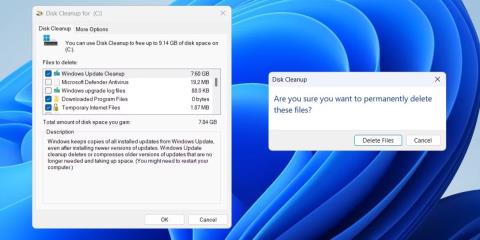Å slette den skjulte "$Windows.~BT"-mappen og gjenopprette gigabyte plass på harddisken er fristende. Men hva er denne forvirrende navngitte mappen for, og hvor viktig er den for Windows-installasjonen din?
Hva er "$Windows.~BT"-mappen? Bør det slettes?
Windows oppretter mappen "$Windows.~BT" når du oppgraderer operativsystemet til en nyere versjon. Denne mappen inneholder alle filene som er nødvendige for oppgraderingsprosessen, for eksempel midlertidige installasjonsfiler og logger fra forrige Windows-installasjon.
Windows sletter automatisk "$Windows.~BT"-mappen etter 10 dager. Fordi manuell sletting av denne mappen vil slette gamle Windows-installasjonsfiler, vil du ikke kunne gå tilbake til en tidligere Windows-bygning ved å bruke Gå tilbake -alternativet i Gjenopprettingsmenyen i løpet av den tiden (for eksempel for å nedgradere fra Windows 11 til Windows 10 ) . Derfor bør du bare fjerne denne mappen hvis du er fornøyd med den gjeldende versjonen av Windows på din PC. Du kan også trygt slette store mapper hvis Windows ikke gjør det automatisk etter utsettelsesperioden.
Men du bør ikke slette denne skjulte mappen som enhver annen mappe på skrivebordet. I stedet bør du gå til Diskopprydding eller ledetekst-verktøyet.
Hvordan finne og slette mappen "$Windows.~BT"
Fordi "$Windows.~BT" er en skjult mappe, må du konfigurere Windows til å vise skjulte filer og mapper for å finne den i Filutforsker. Når det er gjort, vil mappen C:\$Windows.~BT vises.
Du kan imidlertid ikke slette mappen "$Windows.~BT" direkte. For å gjøre det, må du kjøre Diskopprydding-verktøyet. Dette er hvordan:
- Trykk Win + R for å åpne dialogboksen Kjør .
- Skriv cleanmgr i boksen og trykk Enter.
- Bruk rullegardinmenyen til å velge systemstasjonen (vanligvis C: ) og klikk OK.
- Klikk på Rydd opp i systemfiler- knappen .
- Under Filer som skal slettes , bruk avmerkingsboksene for å velge følgende alternativer: Tidligere Windows-installasjoner, Windows Update-opprydding, Windows-oppgraderingsloggfiler, Midlertidige Windows-installasjonsfiler og Midlertidige filer .
- Klikk OK .
- Velg Slett filer for å bekrefte.

Slett mappen $Windows.~BT ved å bruke Diskopprydding-verktøyet
Hvis mappen "$Windows.~BT" er synlig selv etter at du har kjørt Diskopprydding-verktøyet, må du utføre noen kommandoer i ledeteksten. For å gjøre det, åpne kommandoprompt med administratorrettigheter og kjør deretter hver av følgende kommandoer.
takeown /F C:\$Windows.~BT\* /R /A
icacls C:\$Windows.~BT\*.* /T /grant administrators:F
rmdir /S /Q C:\$Windows.~BT\
Når du kjører kommandoene ovenfor, vil mappen "$Windows.~BT" bli slettet permanent.
Nå forstår du formålet med "$Windows.~BT"-mappen. Du kan bestemme hvordan du skal håndtere det. I tillegg til "$Windows.~BT"-mappen kan du også støte på mapper som "Windows.old", "$WinREAgent", "$SysReset" og andre som også trygt kan slettes ved hjelp av Diskopprydding-verktøyet.
Lykke til!
Se flere artikler nedenfor: